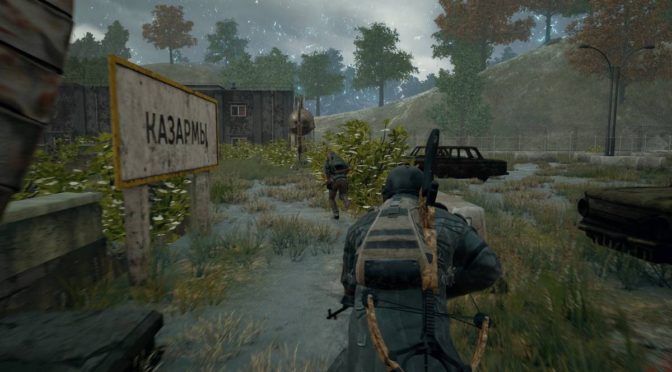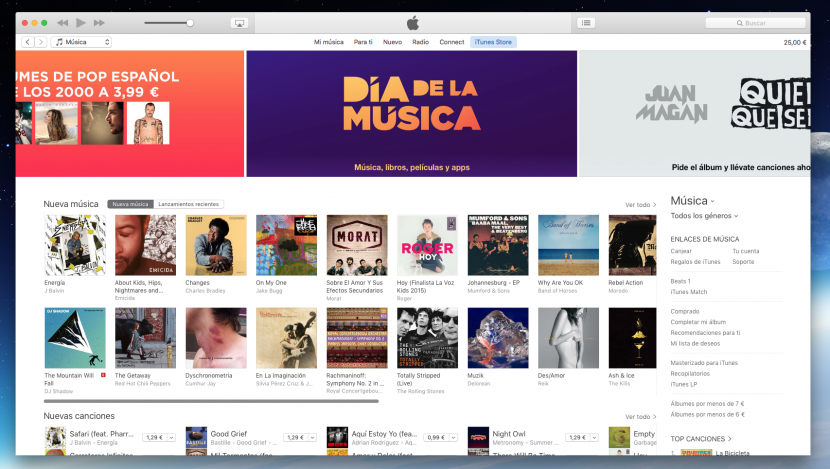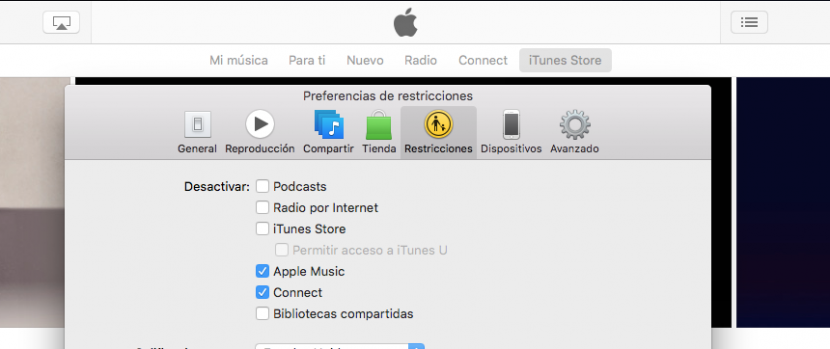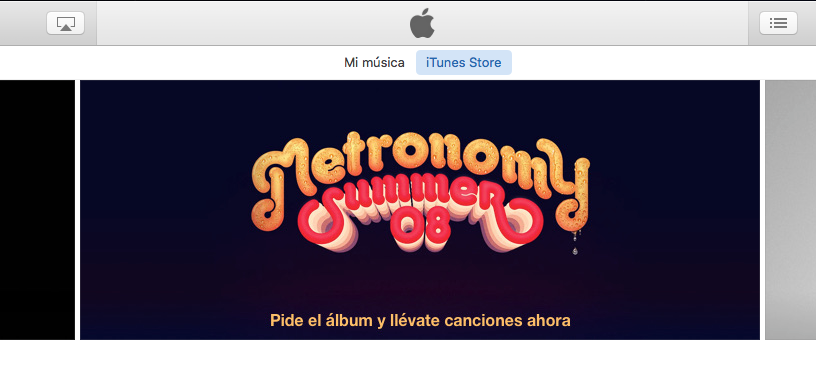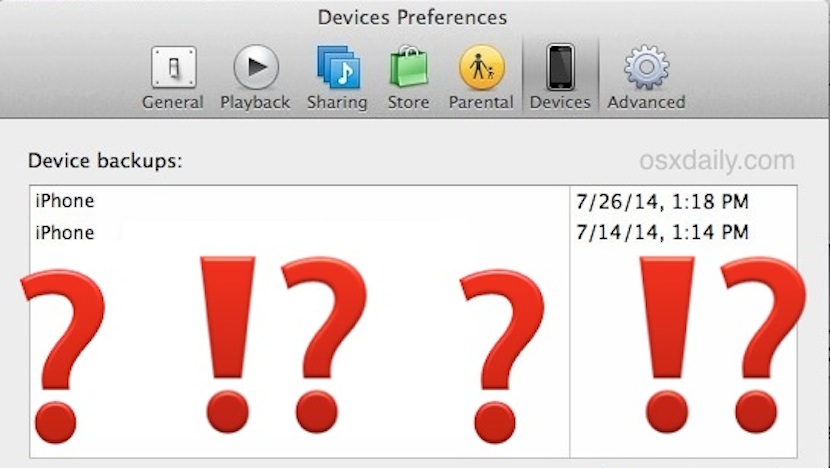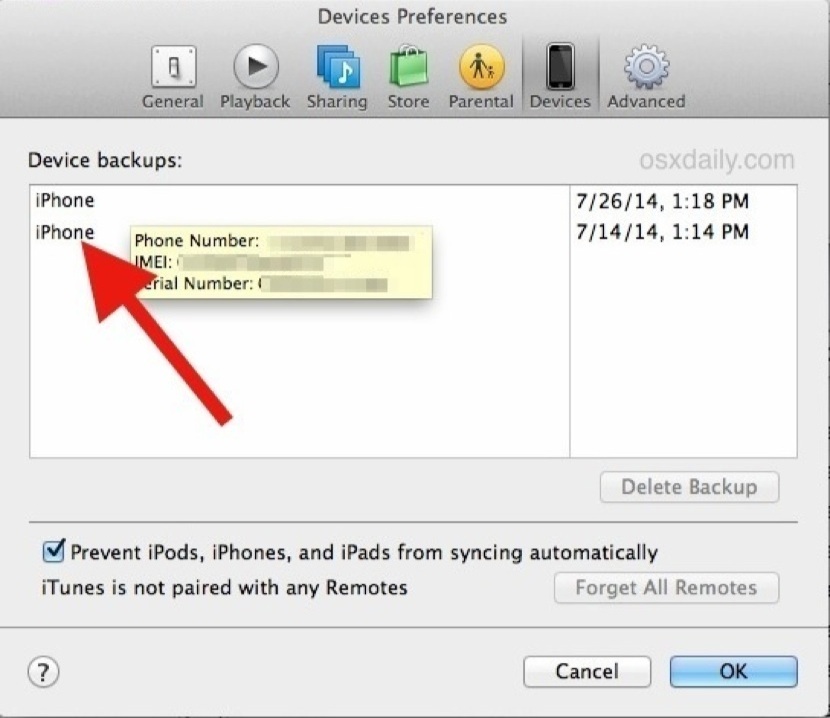Malas noticias para los fans de PUBG Mobile en China y para aquellos que jugamos con algún amigo que vive allí. El juego ya no estará disponible para jugar en el gigante asiático, ya que la compañía Tencent ha cedido sustituirlo por otro juego llamado Game of Peace. Los motivos, como casi todo en este mundo, han sido puramente econímicos, como veremos a continuación.
Desde que la compañía Tencent lanzara PUBG Mobile en China, han estado intentando que el organismo de regulación chino diera luz verde a la monetización del juego. No obstante, en China consideran que PUBG es demasiado violento para permitirlo. PUBG Mobile cuenta actualmente con más de 70 millones de jugadores diarios, que tendrán que descargar una alternativa si quieren seguir tirándose en paracaídas.
La alternativa es Game of Peace
Y la alternativa se llama Game of Peace, un juego muy similar a PUBG Mobile pero que cuenta con algunos cambios, sobre todo en lo que respecta a la violencia. Los jugadores podrán seguir peleando en batallas de 100 en mapas de abiertos, pero la sangre ha sido eliminada. Ahora, cuando un jugador dispara a otro recibirá una especie de fogonazo en vez de las clásicas gotas de sangre. El juego cuenta además con un carácter “más patriótico” que ha conseguido agradar al organismo de regulación.
Los mejores trucos para no morir en el Modo Zombie de PUBG Mobile
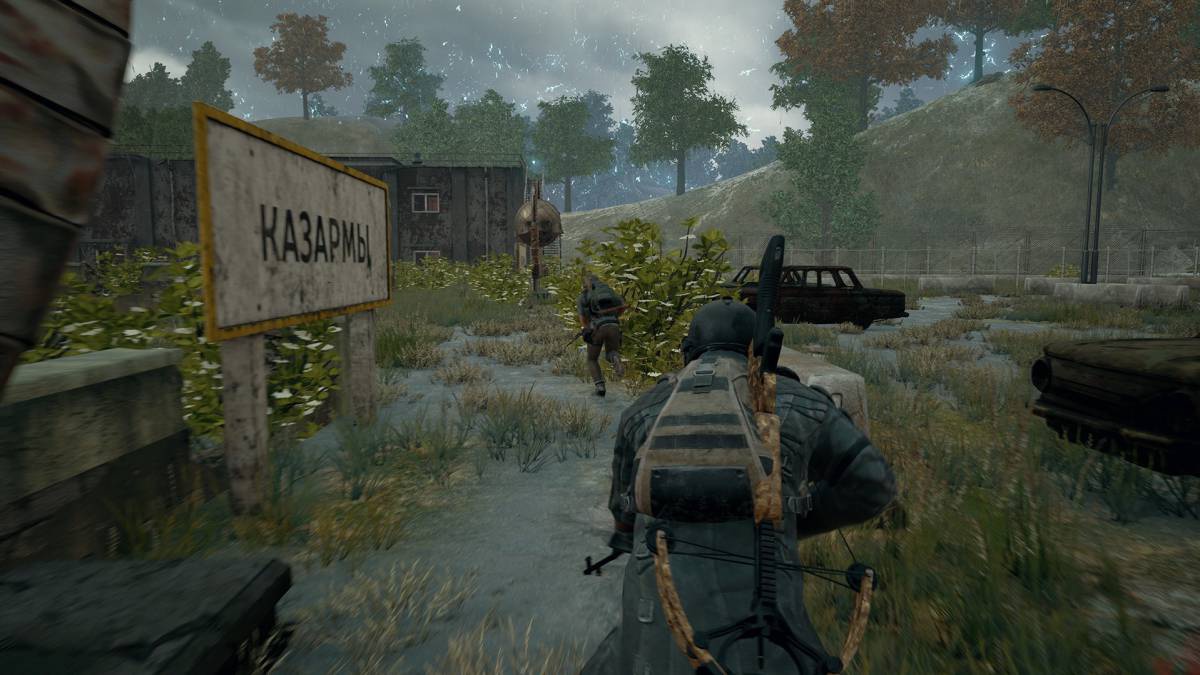
Cómo poder descargarlo
El juego se encuentra ya disponible en la App Store China, y como no podía ser de otra manera, está ya siendo descargado en masa por millones de usuarios. Para poder probarlo desde España tendremos que crear un segundo Apple ID, lo que implica que antes hagamos una copia de seguridad de todo lo que queramos guardar. Dentro de los ajustes de iPhone tendremos que pulsar sobre nuestro ID de Apple y “Cerrar Sesión”.
Free Fire, el juego que planta cara a PUBG Mobile y Fortnite
Posteriormente iremos a crear un nuevo Apple ID, en el que tendremos que introducir un correo electrónico diferente al anteriormente usado. Creamos una contraseña y verificamos la cuenta a través del correo que recibiremos. Cuando nos salte el mensaje que dice “Este ID de Apple no se ha utilizado todavía en iTunes Store, tocaremos sobre la opción “Revisar”. Una vez completado el registro nos solicitará el país o región del App Store al que queremos acceder. En este caso tendremos que seleccionar China y ya podremos descargar este nuevo PUBG Mobile. Game of Peace ocupa en torno a 2.8 GB de espacio.
![]()
Descargar Game of Peace desde el App Store
El artículo Game of Peace: ya está disponible el nuevo juego de los creadores de PUBG Mobile se publicó en MovilZona.